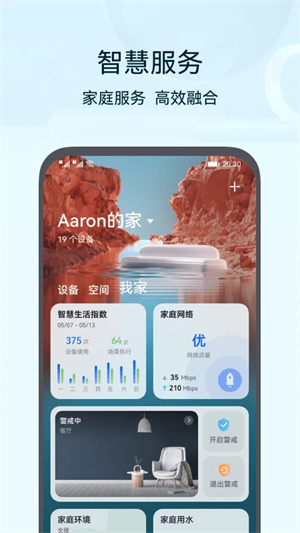
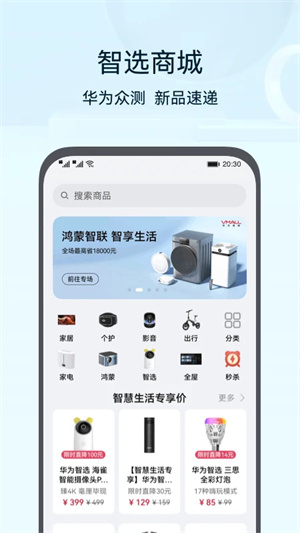
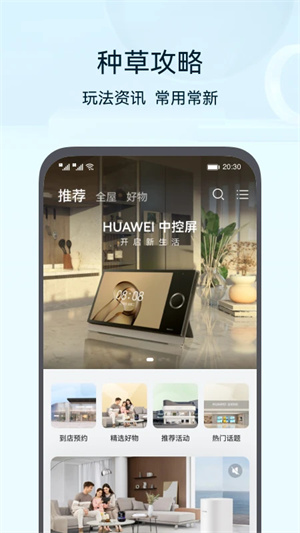
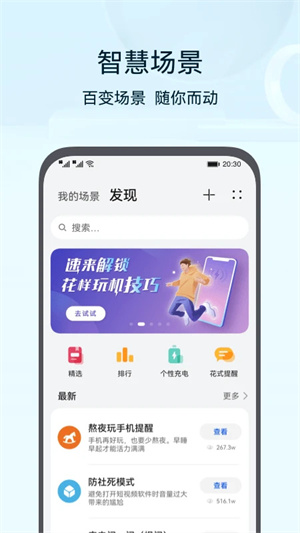
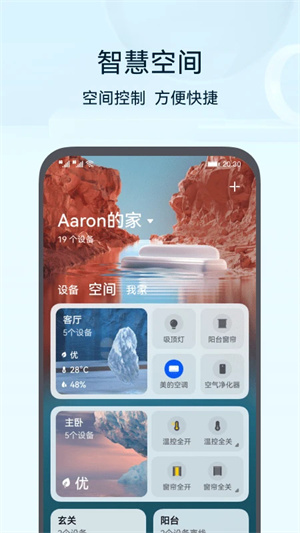
众所周知,华为在通讯领域一直都是遥遥领先的,所以在针对路由器方面也颇有建树,而今天小编就为家中使用华为路由器的朋友们带来了这款华为路由器app最新版。这是一款专门管理路由器的软件,更是管理家中华为智能家居设备的控制软件,软件的另一个名字叫做智慧生活。
用户可以通过华为路由器app最新版来管理家中的路由器设备,查看当前连接了多少台移动设备,并且进行相对应的限速、禁用等操作,降低各种因为蹭网所带来的网络缓慢等问题。除此之外,还能通过该软件对家中的华为智能家居进行有效管理,比如在外就能够控制家中设备,真正实现万物互联。有需要的朋友们,欢迎下载体验吧。
1、快速发现,简单易用
老人小孩都能快速掌握的智能设备连接和操作,智能设备使用更便捷;
2、场景推荐,随你所想
按照您的使用习惯,随心定制个性化生活场景;
3、丰富内容,娱乐生活
海量曲库视频随点随播,轻松打造私人家庭影院;
4、签到得豆,幸运抽奖
每日登陆可领取智豆,积累智豆随时参与幸运抽奖。
一、主帐号(给路由器配网的华为帐号):
1、手机/平板打开智慧生活 App,登录主帐号(给路由器配网的华为帐号)。
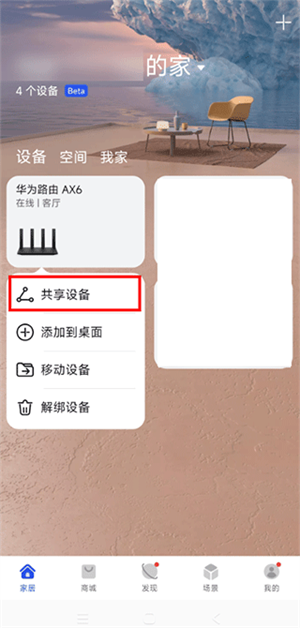
2、在首页长按您需要共享的路由器卡片,选择共享设备,您可以通过扫码共享和通过华为帐号共享两种方式进行操作。
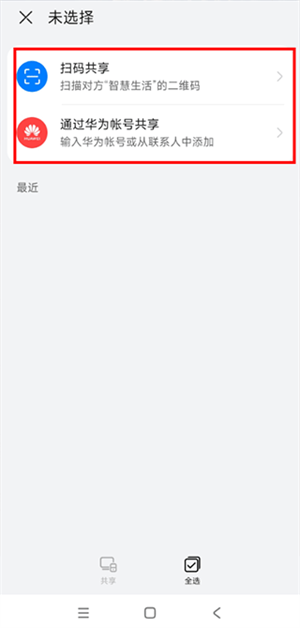
3、以通过华为帐号共享为例,点击通过华为帐号共享。
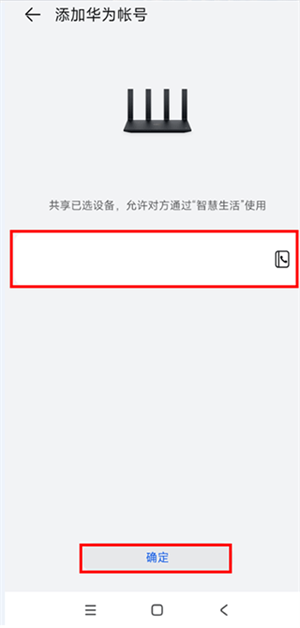
输入华为帐号,点击确定 > 共享。
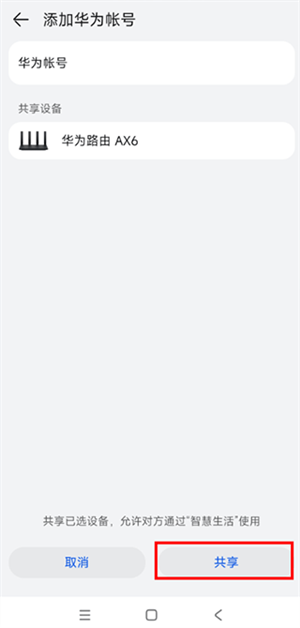
共享后,会在首页提示共享成功。
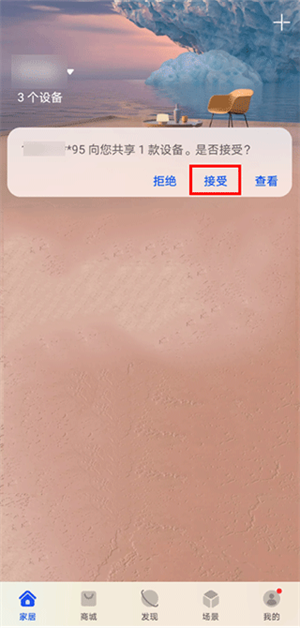
二、共享帐号:
1、在手机/平板中打开智慧生活 App,登录共享的华为帐号。
2、在首页有弹窗,咨询您是否接受共享设备,点击接受后,共享的路由器将以卡片的方式显示在首页中,卡片左下角有共享字样。
1、轻松控制设备
您可以方便地调节智能灯的亮度和颜色,有上千种颜色供您选择;躺在床上就能开关智能窗帘;设置空调的温度和运行模式;根据家庭空气情况,开启空气净化器……甚至,不在家您也能远程控制家里的智能产品。
2、查看设备运行状况
您可以在APP上查看每个设备的运行状态,是否开启或关闭。除此之外,您还可以查看插座上电器的耗电量;查看家里窗帘的敞开度;查看空气盒子检测出的湿度、温度、PM2.5 指标等…让生活变得智能、快捷。
3、便捷购买和使用产品
支持“商城”功能,您可以根据需要购买家人喜爱的HiLink智能产品。通过“酷玩”专区,您还可以更好地了解和使用产品。
配置路由器之前,为更好地发挥设备性能,建议参考以下几点:
-建议您将华为路由器安放在平稳、通风、无强光照射的环境中。与墙面至少间隔10cm,尽量选择开阔空间或家庭里居中的房间,减少路由器和上网设备间的阻挡物。
-路由器需远离强磁场或强电场的电器(如微波炉),周围不要摆放金属物品(如:金属罩)。
-如果是内置天线路由器,建议保持立放,外置天线路由器建议将天线竖直。
选择合适的摆放位置,能够更好地发挥Wi-Fi性能,接下来就是对路由器进行上网配置。
1、路由器线路连接
将路由器接通电源;用网线将路由器的WAN口连接到因特网(如宽带猫、光猫、入户网口等)。
注意:路由器网口若有“WAN/LAN自适应接口”标识,说明网口支持盲插,网线可插入路由器任意网口。若无“WAN/LAN自适应接口”标识,则网线只能插入WAN口。
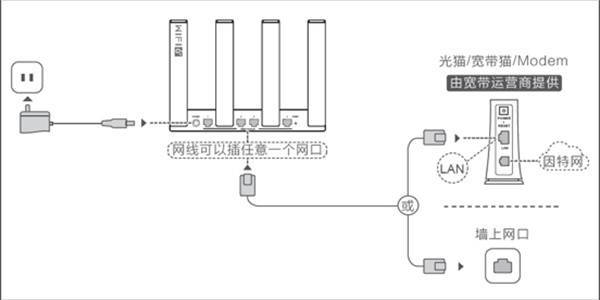
*以华为路由AX3Pro为例,不区分WAN、LAN口。
2、配置路由器上网
1)将手机连接到路由器默认的Wi-Fi(Wi-Fi名称查看路由器底部,初始无密码);
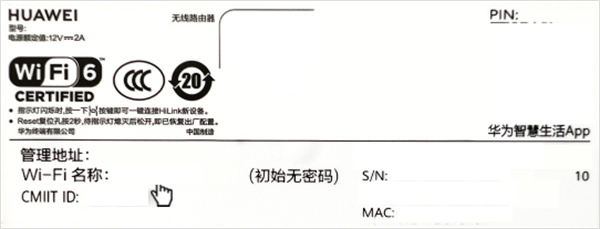
若您的手机是 IOS 系统:连接路由器 Wi-Fi 后可能会弹出提示界面,请点击取消 >不连接互联网使用。若点击取消后没有弹出选项菜单,直接退回到主页面,尝试重新连接路由器默认Wi-Fi,并重复上面操作即可。
2)打开智慧生活 App,会自动弹出提示框,点击立即配置 , 请您阅读用户许可协议、隐私声明,勾选同意后,点击开始配置;
若未出现提示框,可以点击右上角 + > 添加设备 ,选择已经扫描到的设备或选择扫码添加 / 手动添加添加设备,如下图所示:
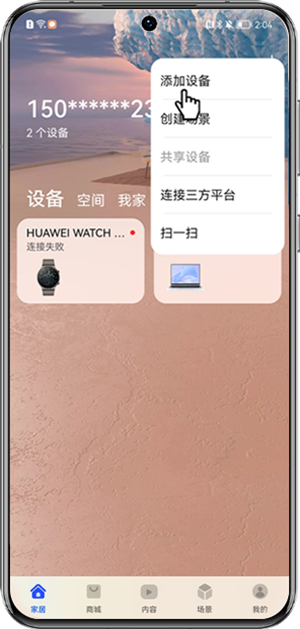
3)选择创建一个 Wi-Fi 网络,路由器会自动检测您的上网方式,请按照界面提示选择上网方式,然后点击下一步;
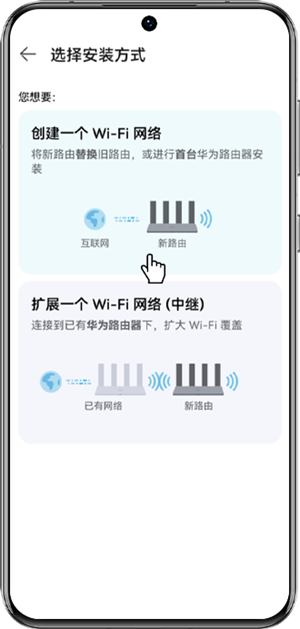
* 部分型号路由器为全新安装并根据界面提示进行线路连接确认。如果实际操作中没有该步骤选项,直接跳到下一步即可。
*推荐选择自动获取 IP,若选择宽带帐号上网 ,需要手动输入宽带服务商提供的宽带帐号和宽带密码。若选择静态 IP , 需要手动输入宽带服务商提供的 IP 地址、掩码、网关和 DNS 。
*如果您家里有一台可以正常上网的路由器,您也可以选择扩展一个 Wi-Fi 网络(中继)的安装方式配置新路由器。
4)为路由器设置新的 Wi-Fi 名称和密码,点击下一步。可将 Wi-Fi 密码作为路由器管理界面登录密码,勾选后点击 下一步;
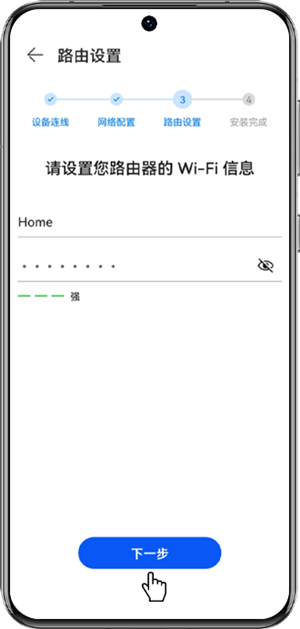
5)选择您需要的路由设置,点击下一步 > 保存配置;
默认选择的 Wi-Fi 穿墙模式能够增强 Wi-Fi 信号,提升信号穿墙能力。
默认选择的 IPv4 网络模式会使上网更稳定。
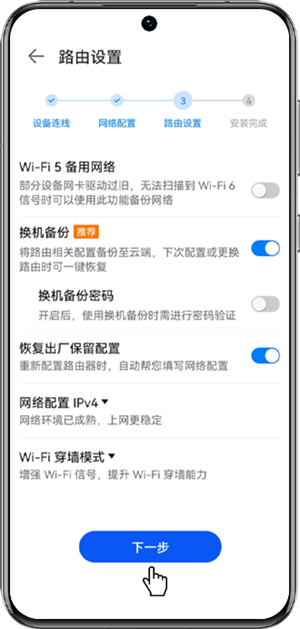
6)配置完成后,点击连接 Wi-Fi > 完成安装;
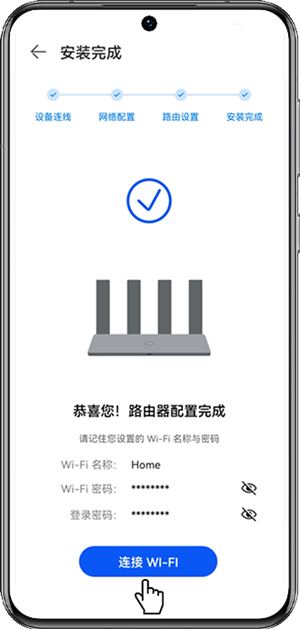
7)路由器指示灯从红色常亮状态变为绿色常亮,则代表网络连接成功(不同路由器产品指示灯略有差别,请以实际为准)。
提升体验,修复部分问题。
应用信息
相同厂商 华为软件技术有限公司
热门推荐
相关应用
实时热词
评分及评论
点击星星用来评分